„Warum sind AVI-Dateien so groß? Ich hatte ein 10-minütiges Video und es war 4 GB groß? Wie kann ich es verkleinern und die Qualität beibehalten?“
Dies ist eine Frage vom Forum, und die kann leicht gelöst werden, indem Sie AVI mit in MKV konvertieren. Der Artikel zeigt Ihnen drei Methoden.
Seit langem gilt AVI als der beste Dateicontainer, in dem wir Audio-und Videodaten gespeichert haben. Es ist sehr groß, wenn es überhaupt nicht komprimiert wird. Mit der Entwicklung der Technologie möchten die Menschen weniger platzsparende finden wie MKV, also wird AVI zu MKV in diesem Artikel beschrieben.
Um AVI in MKV umzuwandeln, ist ein AVI to MKV Converter erforderlich. Hier gibt es drei Arten: VideoSolo Video Converter Ultimate, Handbrake und online Converter, um AVI in MKV ohne Qualitätsverlust zu konvertieren? Lesen Sie hier weiter und Sie finden die Antwort.
Was ist AVI und MKV?
Die Abkürzung AVI (Audio Video Interleave) ist ein Container-Format und wurde 1992 von Microsoft eingeführt, und bis heute noch beliebtes Videoformat. Eine AVI-Datei kann viele Video-, Audio- und Untertitel-Spuren enthalten, welche jeweils anders kodiert sind. Deshalb kann das AVI-Format Bild, Ton und Untertitel in einer Datei zusammenfassen.
Pro:
- Unterstützt meiste Geräte und Media Player.
- Das AVI-Dateiformat mit einer guten Audio-Klangtreue.
Kontra:
- AVI-Format ist etwas älter.
- Niedrige Kompressionsrate, eine größe Dateigröße.
- Schlechte Untertitel-Funktion.
Das MKV Format (Matroska) ist ein kostenloses offenes Containerformat für Audio und Video mit hoher Auflösung. MKV-Format enthält verschiedene Audio- und Videocodecs, wie zum Beispiel MPEG und AAC. Außerdem werden Untertitel, zusätzliche Tonspuren, Kapitel und Menüs gespeichert.
Pro:
- offenes Format, keine Lizenzanforderungen.
- Kleiner Datei als AVI mit hoher Qualität.
- Audio, Video und Untertitel, Kapitel, usw enthält.
Kontra:
- MKV ist in der Entwicklung.
- Nicht von allen Media-Playern unterstützt.
- Zusätzliche Dateibearbeitungssoftware erforderlich
Methode 1. AVI in MKV umwandeln - VideoSolo Video Converter
VideoSolo Video Converter Ultimate ist ein AVI to MKV Converter mit der superschnellen Konvertierungsgeschwindigkeit und hohen Ausgabequalität. Egal, wie groß die AVI-Datei ist, können Sie sie in das Programm importieren, den Codec oder andere Parameter festlegen und schnell ein MKV-Video exportieren, das viel kleiner ist.
Außerdem unterstützt VideoSolo Video Converter Ultimate die Konvertierung von Videos in verschiedenen Formaten in mehr als 1000 andere Formate, einschließlich MP4, MOV, WebM usw. Die Konvertierung von AVI in MKV ist eine davon seine Grundfunktionen. Nach der Installation können Sie weitere zu konvertierende Formate untersuchen. Es unterstützt sowohl Windows-als auch Mac-Betriebssysteme.
- Video/Audio in über 1000 Formate konvertieren
- Ultraschneller Video Converter: 50X schnellere Konvertierung
- Videos komprimieren, um auf Instagram, YouTube usw. schnell hochzuladen.
- Wesentliche Bearbeitungstools und erweiterte Funktionen für Anfänger & Profis!
5 Schritte AVI in MKV umzuwandeln
Schritt 1. Das Programm installieren
Installieren Sie VideoSolo Video Converter Ultimate und starten Sie es auf Ihrem Computer.
Schritt 2. AVI-Datei zum AVI to MKV Converter hinzufügen
Um AVI Dateien, die Sie hinzufügen möchten, in MKV zu konvertieren, müssen Sie auf „Dateien hinzufügen“ klicken. Dieses Programm unterstützt die Stapelkonvertierung, sodass Sie mehrere Dateien gleichzeitig hinzufügen können.
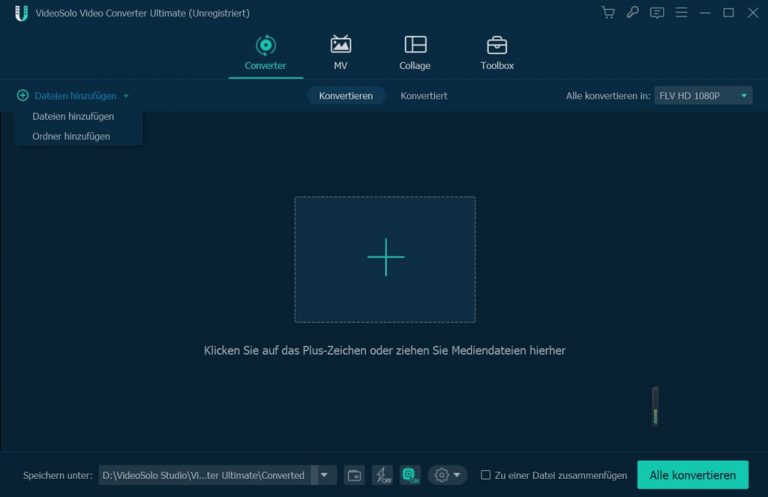
Schritt 3. Wählen Sie das Ausgabeformat-MKV
Klicken Sie nach dem Hinzufügen der AVI-Datei auf die Dropdown-Liste „Alle konvertieren in“ und suchen Sie unter „Video“ nach MKV. Dann können Sie sehen, dass mehrere voreingestellte MKV-Profile mit unterschiedlicher Auflösung verfügbar sind. Wählen Sie diejenige aus, die Ihren Anforderungen entspricht.
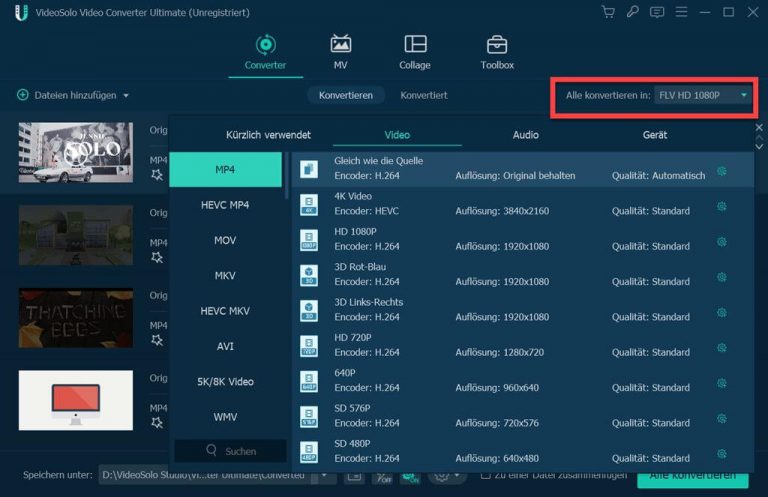
Schritt 4. Passen Sie Ihre Ausgabeeinstellungen an
Neben der Auflösung können Sie rechts auch auf das Symbol „Profileinstellungen“ klicken, um einige gewünschte Parameter wie Encoder, Auflösung, Bildrate und Bitrate festzulegen. Nach dem Anpassen klicken Sie auf „Erneut erstellen“, um Ihr Profil zu speichern.
Schritt 5. Starten Sie die Konvertierung von AVI in MKV
Wenn alle Einstellungen vorgenommen wurden, klicken Sie auf die Schaltfläche „Alle konvertieren“. Die Konvertierung kann mit ihrer super hohen Konvertierungsgeschwindigkeit in wenigen Minuten abgeschlossen werden. Sobald die Konvertierung abgeschlossen ist, können Sie die konvertierten Dateien im Feld „Konvertiert“ anzeigen.
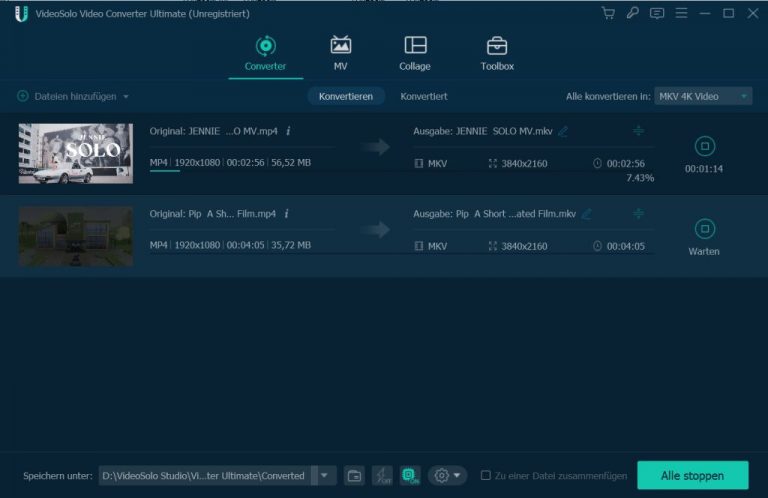
VideoSolo Video Converter Ultimate ist nützlich und hilfreich. Sie können viele andere praktische Funktionen ausprobieren, z.B. Andere Formate konvertieren, Zuschneiden, Wasserzeichen hinzufügen usw.
Methode 2. AVI to MKV konvertieren mit HanBrake
VLC kann auch AVI konvertieren, aber Datei in MKV nicht unterstützen. Wenn Sie MKV als Ausgabeformat asuwählen, wird eine Meldung: Dieser muxer wird nicht direkt von vlc bereitgestellt. Alternativ empfehlen wir HandBrake. HandBrake ist ein kostenloser Open-Source-Videokonverter. Es kann auf Windows, Mac verwendet werden. Es ist einfach, AVI in MKV mit HandBrake zu konvertieren. Aber es werden jedoch nur wenige Ausgabeformate unterstützt: MP4, MKV und WebM, usw.
Schritt 1. Öffnen Sie Handbrake auf dem Computer. Klicken Sie oben links auf dem Bildschirm auf Source und wählen Sie Video Files aus, dann fügen Sie die AVI Datei hinzu, die Sie konvertieren möchten.
Schritt 2. Wählen Sie unter der Ziel Browse, um den Speicherort für Ihre Datei auszuwählen.
Schritt 3. Unter der Ausgabeeinstellungen Wählen Sie MKV als Ihr Ausgabeformat aus.
Schritt 4. Klicken Sie im Hauptfenster einfach auf Start, und die Konvertierung startet jetzt.
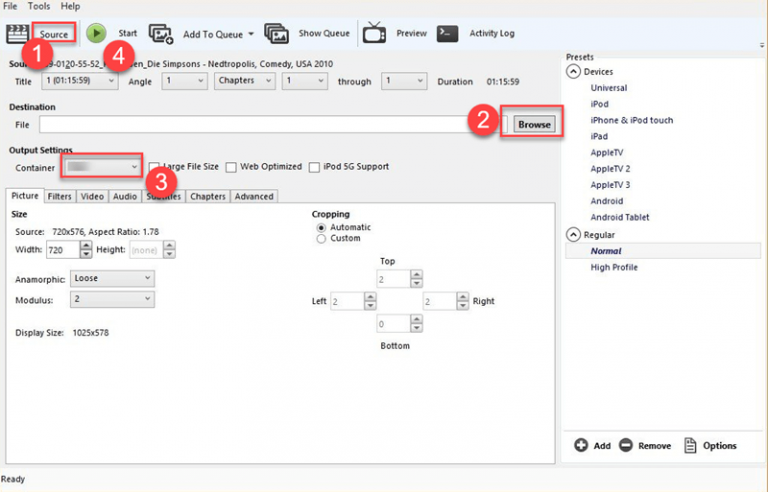
Achtung: Mit Handbrake ist es sehr leicht, AVI Dateien in MKV zu konvertieren. Aber Sie können auch diese Einschränkungen nicht ignorieren: nur wenige Ausgabeformate und keine erweiterte Funktionen, das Video zu bearbeiten. Es gibt eine komplexe Oberfläche, wenn Sie andere Parameter anpassen wollen, ist es nicht einfach. Also ist Handbrake die beste Wahl.
Methode 3. AVI zu MKV online Converter
Es gibt viele online Converter, AVI in MKV zu konvertieren. Hier zeigen wir ein nicht schlechtes Programm, das wir getestet haben. AnyConv ist ein guter online Converter. Mit dem können Sie AVI-Dateien in MKV online unter Windows, Mac, Iphone oder Android konvertieren. Kein Programm belegt den Speicherplatz.
Schritt 1. Klicken Sie auf DATEI WÄHLEN oder ziehen Sie die Dateien auf die Seite; um sie vom Computer hinzuzufügen. (100 MB maximale dateigröße)
Schritt 2. Wählen Sie MKV als Ausgabeformat aus. Dann klicken Sie auf die Schaltfläche Konvertieren, um die Konvertierung zu starten.
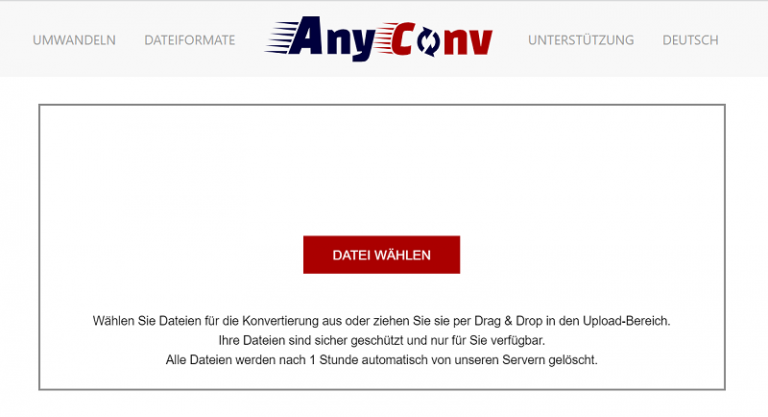
Achtung: Obwhol man mit AnyConv zum Konvertieren ein Programm nicht installieren kann, ist seine Sicherheit nicht garantiert. Und Es gibt nur Konvertierungsfunktion, keine andere Bearbeitungsfunktionen. Außerdem erscheint ein Fehler manchmal beim Konvertieren und die Geschwierigkeit ist nicht schnell.
Hinweis: Hier bietet es drei AVI to MKV Converter, wie kann ich auswählen? Das ist kein Zweifel, dass ich als Anfänger ein einfacher Converter auswählen wird, wie VideoSolo Video Converter Ultimate und Online AnyConv. Wenn Sie das Video zuschneiden oder drehen möchten, ist VideoSolo die beste Wahl.